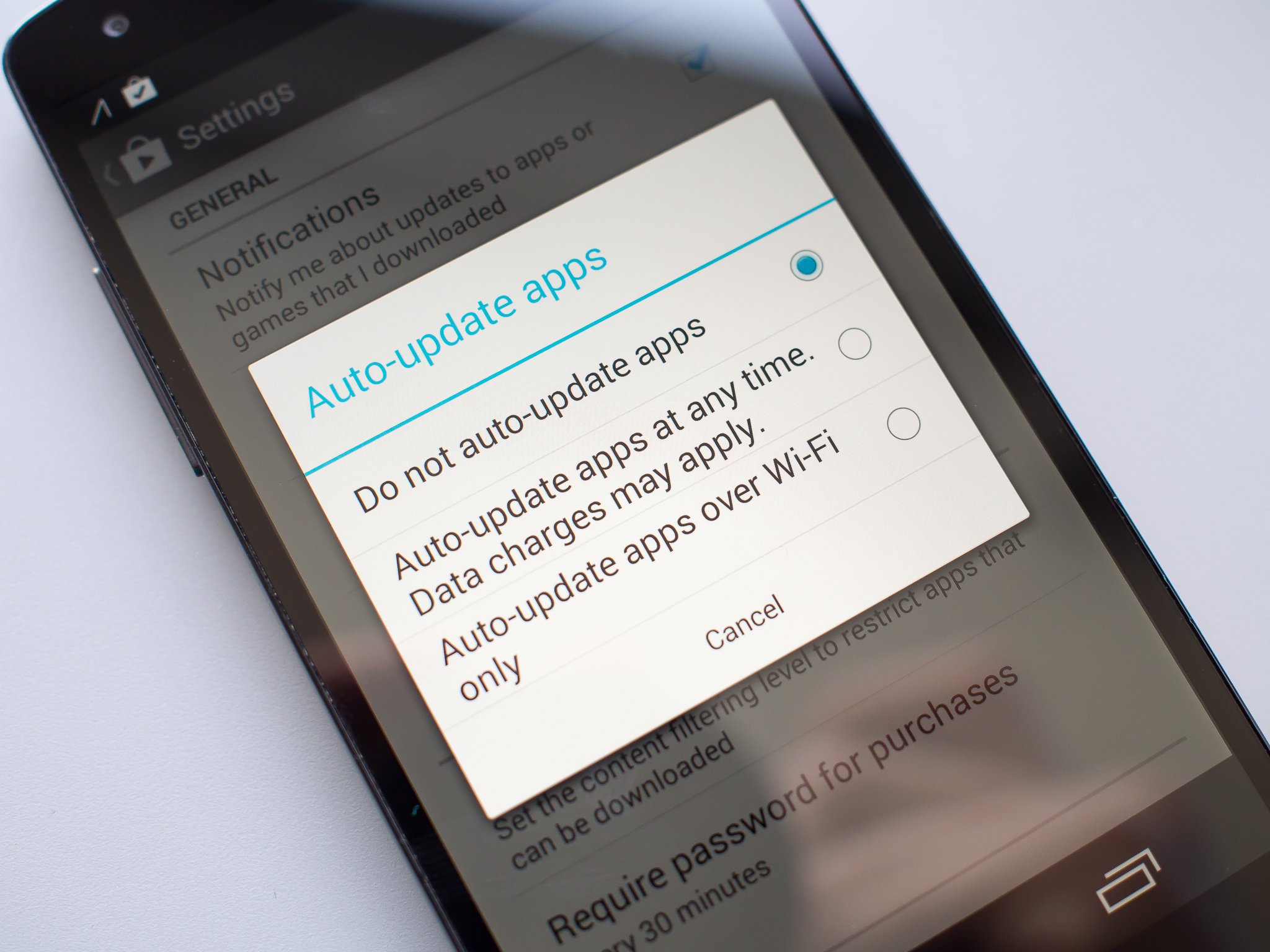
Hold dine programmer opdateret i det tempo, du ønsker
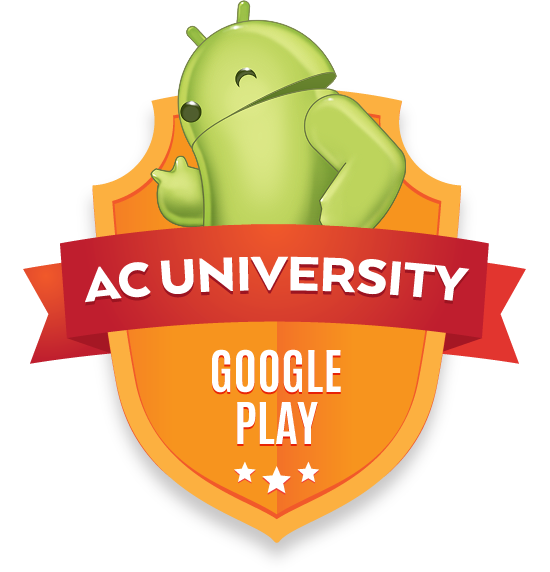 Da antallet af apps på vores (nogle gange flere) enheder fortsætter med at vokse, det bliver helt som en pligt til at holde dem up to date på en ugentlig basis. App udviklere er at skubbe opdateringer, lige til at ændre app-ikoner eller små strenge af teksten, og derfor (blandt andre) Google har sat Play Butik for at opdatere apps automatisk som standard. Stadig, nogle af os ville foretrække eller blive bedre tjent med ikke at opdatere apps, uden vores udtrykkelige tilladelse og handling.
Da antallet af apps på vores (nogle gange flere) enheder fortsætter med at vokse, det bliver helt som en pligt til at holde dem up to date på en ugentlig basis. App udviklere er at skubbe opdateringer, lige til at ændre app-ikoner eller små strenge af teksten, og derfor (blandt andre) Google har sat Play Butik for at opdatere apps automatisk som standard. Stadig, nogle af os ville foretrække eller blive bedre tjent med ikke at opdatere apps, uden vores udtrykkelige tilladelse og handling.
Så hvilken vej er den rigtige for dig? Lad Play Store, gøre sin ting og bare finde ud af en app blev opdateret, når du læser dine meddelelser, eller har du hopper ind i Play Butik og manuelt ramte feltet til at lade bits-flow for netop denne single version nummer hoppe? Lad os dykke ned i detaljerne.
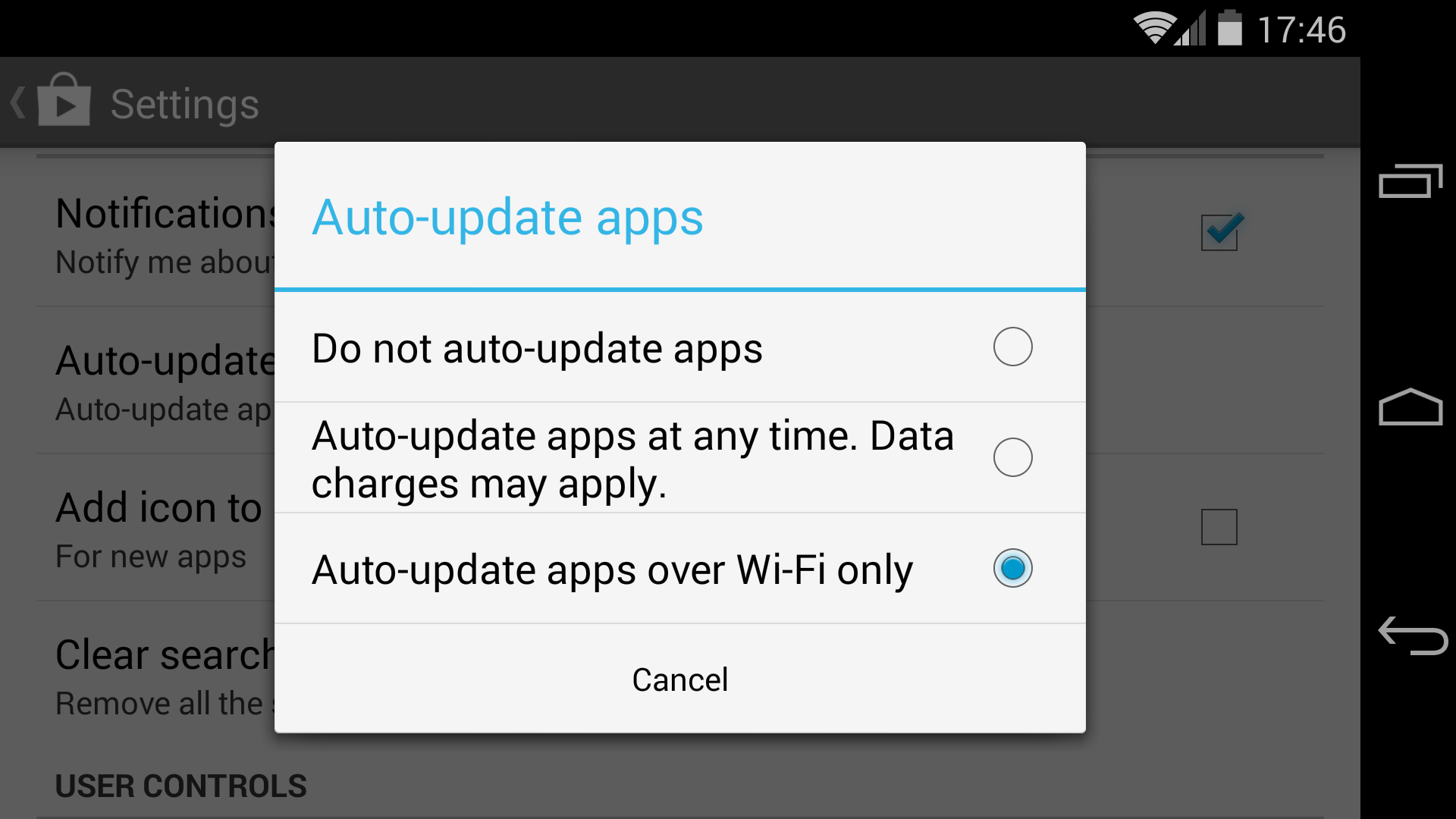
Lad os starte med den simple del — at finde den app opdatering indstillinger. Hoved til Play Butik, skal du gå til app-indstillinger, og kig efter “Auto-opdatere apps.” Du får tre valgmuligheder: ikke auto-opdatere apps, auto-opdatere apps-til enhver tid og auto-opdatere apps kun over Wifi.
Som vi har nævnt ovenfor, Play Store har “Auto-opdatere apps kun over Wifi” er valgt som standard. Vi kommer til at være enige med Google om, at for de fleste brugere er dette det bedste valg, især som enheder, der ofte har nu snesevis af apps, der er installeret på samme tid. De fleste folk vil gerne vide, at deres apps er op til dato, og ikke behøver at bekymre dig om opdateringen ved hjælp af deres (ofte begrænset) mobile data ydelse på samme tid. Hvis du tilfældigvis til at have ubegrænset data, og ønsker, at disse apps lige nu, skifte over til den “Auto-opdatere apps-til enhver tid”.
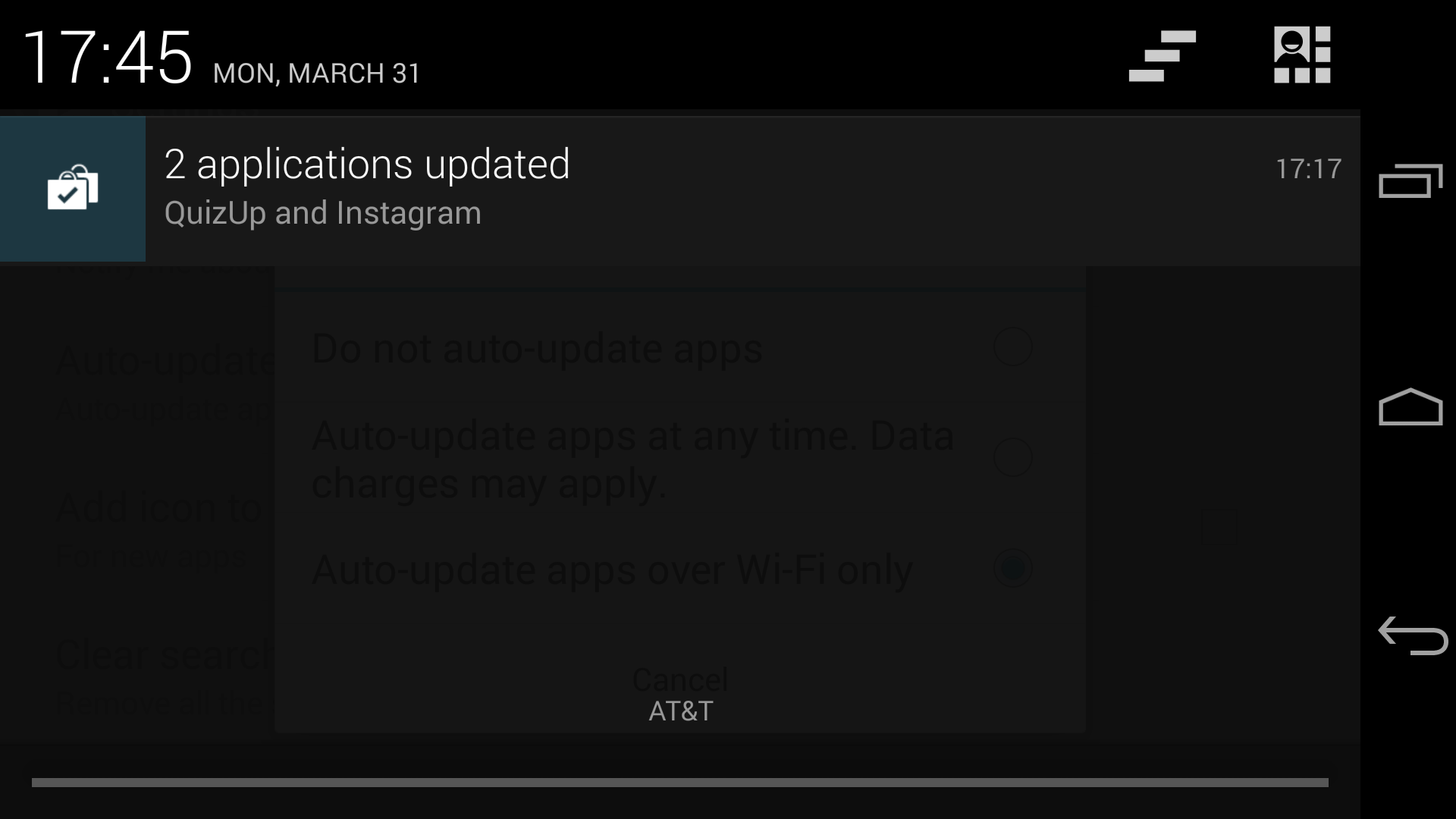
For dem, der ønsker at være i kontrol, der er altid “ikke automatisk opdatere apps” indstilling. Når du skifter til dette, er du nødt til manuelt at gå ind i Play Butik og opdatere hver enkelt app, når der er en opdatering tilgængelig — du bør underrettes, når en app er en tilgængelig opdatering, men du vil ofte være at finde ud af på egen hånd. Mens dette kan synes som den sikreste rute til en, der er bekymret over deres enheder, der er et par mellemvej muligheder her, der kunne redde dig fra at gå hele vejen til manuel indstilling.
Når du har automatisk opdatering er aktiveret, kan apps, der kræver nye tilladelser i den seneste opdatering vil altid kræve en bekræftelse, før opdatering, uanset indstillingen. Det betyder, at hvis din favorit tapet app, alle af en pludselig ønsker at få adgang til din opkaldshistorik og sende sms-beskeder, du har mulighed for at afvise opdateringen, ligesom du ville gøre, hvis du installerer den nye app fra bunden. Yderligere, selv hvis du vælger auto-update-funktionen i indstillinger, kan du fravælge enkelte programmer fra at blive automatisk opdateret. Hoved til app ‘ en fortegnelse fra “Mine Apps” – indstillingen, tryk på menu-knappen og fjerne markeringen i “Auto-update” boks i menuen.
Selvom der kan ikke være et stort antal af muligheder, når man dykker ned i Play Butik indstillinger, der er en god chance for, at en kombination af ovennævnte muligheder vil finde den rigtige balance for dig at holde apps, mens de stadig giver dig følelsen af at du er styre din telefon og din skæbne.
Hvordan vil du opdatere din Android apps?